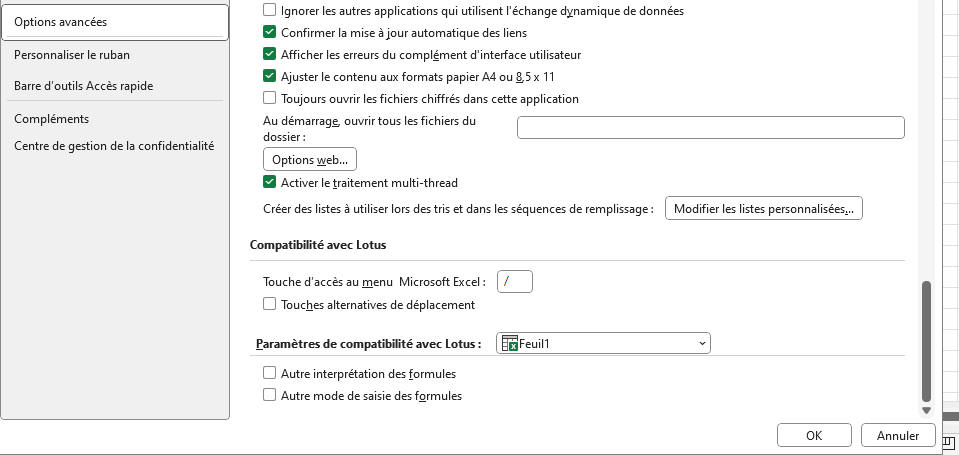
Conseils et astuces pour améliorer vos compétences en Excel
Les compétences en matière d'Excel sont rapidement devenues l'un des atouts les plus précieux de notre vie. Il a été initialement introduit et utilisé à des fins commerciales.
Toutefois, au fil du temps, il est devenu si courant que nous utilisons MS Excel dans presque tous les domaines de notre vie, que ce soit pour des raisons éducatives, gouvernementales, professionnelles ou même personnelles.
De nombreuses applications informatiques ont été développées à partir d'Excel. Aujourd'hui encore, Excel n'a pas perdu de son attrait et sa popularité ne cesse de croître !
Comme vous pouvez le constater, les compétences Excel sont essentielles pour progresser dans n'importe quel domaine professionnel.
Voici quelques conseils et astuces pour Excel. La connaissance de ces techniques peut aider les utilisateurs à accroître leur productivité et à rendre l'utilisation de cette application beaucoup plus facile et fluide.
Travaillez toujours de gauche à droite.
Une façon simple de mettre en pratique les conseils et techniques de Microsoft Excel C'est assez facile car les données circulent naturellement de gauche à droite.
Par défaut, Excel calcule les données dans le coin supérieur gauche, puis se déplace vers la droite et enfin continue vers le bas.
Par conséquent, les valeurs indépendantes doivent être stockées dans le coin gauche de la feuille de calcul, tandis que les valeurs dépendantes doivent être stockées du côté droit.
Bien que cela n'ait pas d'impact significatif sur les petites feuilles de calcul contenant peu de données, travailler de cette manière est avantageux lorsque l'on a affaire à une grande quantité de données et de calculs.
Essayez de conserver toutes vos données dans une seule feuille de calcul.
Lorsque les données sont réparties sur plusieurs feuilles de calcul, Excel prend beaucoup plus de temps pour calculer les valeurs pertinentes.
L'organisation des données une fois qu'elles sont réparties sur plusieurs feuilles peut prendre beaucoup de temps ; tenez-en compte lorsque vous ajouterez de nouvelles données et variables à l'avenir.
Supprimez les données inutiles du classeur.
Il est essentiel de supprimer toutes les données que vous n'utilisez plus. Cela évitera des malentendus inutiles par la suite et réduira la portée de l'utilisation du document.
En appuyant sur contrôle et fin, les utilisateurs peuvent rapidement déterminer la plage d'utilisation des documents Excel. Il peut ensuite enregistrer la feuille de calcul pour une utilisation ultérieure.
Les touches de raccourci sont une bouée de sauvetage.
Les touches de raccourci sont une aubaine pour les personnes qui utilisent le logiciel quotidiennement, car elles permettent d'effectuer des tâches plus rapidement, ce qui accroît la productivité.
Le remplissage automatique (où les données sont automatiquement insérées dans les colonnes et les lignes), la sélection rapide d'une ligne entière (en appuyant sur shift et la barre d'espacement) et le calcul de la somme d'une colonne entière en utilisant ait et = ne sont que quelques-unes des touches de raccourci que les utilisateurs peuvent utiliser pour faciliter leur travail.
Les filtres peuvent être utiles pour ceux qui traitent un grand nombre de données.
Si vous utilisez une feuille de calcul contenant de nombreux ensembles de données, vous pouvez apprendre à les filtrer afin de ne voir que les informations dont vous avez besoin à ce moment-là. Les filtres sont utiles dans cette situation car ils vous permettent de filtrer les données en fonction de certains critères.
En choisissant l'onglet "Données" puis l'option "Filtre", les utilisateurs peuvent ajouter un filtre.
Par exemple, si vous disposez d'une feuille de travail contenant tous les élèves de Harry Potter, vous pouvez appliquer un filtre Gryffondor pour n'afficher que les élèves de cette maison.
Les listes personnalisées peuvent vous faire gagner beaucoup de temps.
De nombreuses personnes traitent des données de nature répétitive, c'est-à-dire qu'elles les saisissent encore et encore.
C'est pourquoi il peut être judicieux de créer une liste adaptée à ses besoins.
Il existe deux manières de créer une liste personnalisée.
Si votre liste est courte, vous pouvez entrer les valeurs directement dans la fenêtre contextuelle.
Si votre liste est longue, vous pouvez l’importer à partir d’une plage de cellules.
Entrer directement les valeurs
Procédez comme suit pour créer une liste personnalisée en entrant des valeurs :
Cliquez sur fichiers > Options > Options avancées > Modifier les Listes personnalisées, qui ce trouve tout à fait en bas.
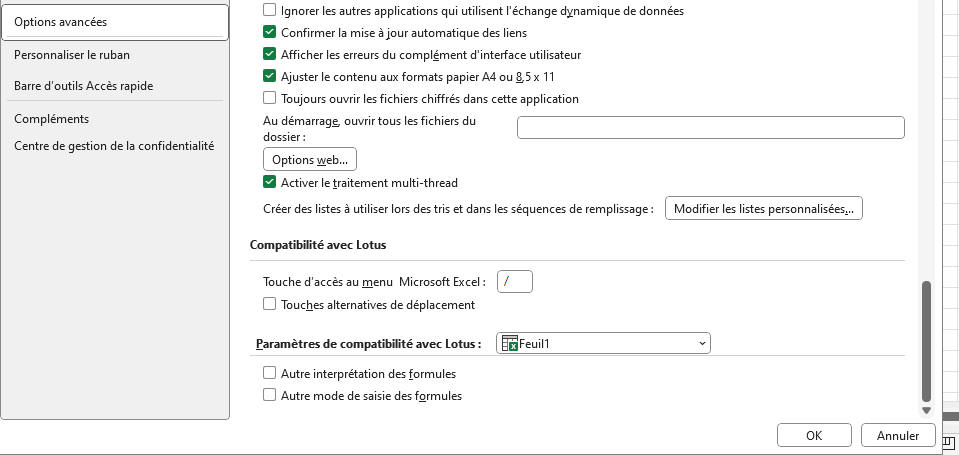
Dans la zone Listes personnalisées, cliquez sur NOUVELLE LISTE, puis entrez les éléments dans la zone Entrées de la liste, en commençant par la première entrée. Appuyez sur la touche Entrée après chaque saisie. Lorsque la liste est complète, cliquez sur Ajouter.
Saisissez chaque élément de la liste dans le contrôle d'insertion, un élément par ligne, dans l'ordre souhaité. Une fois la liste créée, cliquez sur Ajouter pour la copier dans le contrôle Listes personnalisées.
Cliquez ensuite sur OK pour quitter la boîte de dialogue des choix.
Par la suite, chaque fois que vous ajouterez un nom de liste à la cellule, la liste sera immédiatement ajoutée aux données.
Cliquez sur OK à deux reprises.
Créer une liste personnalisée à partir d’une plage de cellules
Procédez comme suit :
Dans une plage de cellules, entrez les valeurs qui serviront de critère de tri ou de remplissage, dans l’ordre souhaité, de haut en bas.
Sélectionnez la plage de cellules que vous venez d’entrer, puis suivez les instructions ci-haut pour afficher la fenêtre contextuelle Modifier les listes personnalisées.
Cliquez sur fichiers > Options > Options avancées > Modifier les Listes personnalisées
Dans la fenêtre contextuelle Listes personnalisées, assurez-vous que la référence de cellule de la liste d’éléments choisie apparaît dans le champ Importer la liste des cellules en bas ($B$3:$B$7 sur la photo), puis cliquez sur Importer.
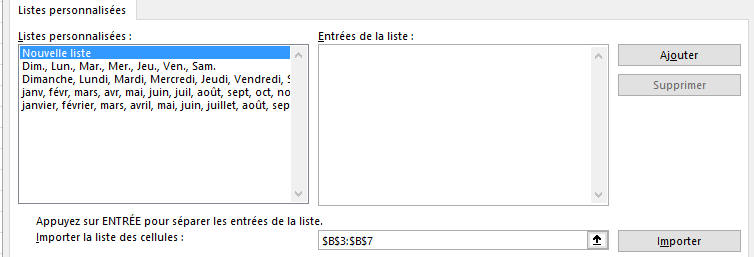
Les éléments de la liste que vous avez choisie apparaîtront dans le volet Listes personnalisées.
Cliquez sur OK à deux reprises.
Remarque :
Vous ne pouvez créer une liste personnalisée qu’en fonction de valeurs, telles que du texte, des nombres, des dates ou des heures. Vous ne pouvez pas créer de liste personnalisée sur pour des mises en forme, telles qu’une couleur de cellule, une couleur de police ou une icône.
Pour les constantes et les intervalles, utilisez les noms spécifiés.
Si vous avez beaucoup de données sous forme de pourcentages ou de variables similaires, les noms définis par l'utilisateur facilitent et accélèrent le travail.
Par exemple, il suffit de choisir une cellule et de sélectionner un nom dans l'option Insérer. Cliquez ensuite sur Définir, attribuez un nom descriptif, par exemple Remise, et cliquez sur OK. Il s'agit désormais d'un terme spécifié et vous pouvez utiliser le nom remise au lieu d'Excel pour obtenir le résultat.
Cette fonction présente deux avantages : d'une part, elle rend la mise à jour incroyablement simple et directe ; d'autre part, elle évite les erreurs de frappe.
Insérer plusieurs lignes ou colonnes en même temps.
Bien que de nombreuses personnes sachent comment ajouter des colonnes et des lignes à une feuille de calcul, il est possible d'ajouter simplement de nombreuses colonnes et lignes à une feuille de calcul.
Cela peut accélérer le travail, car l'ajout manuel de colonnes et de lignes peut être fastidieux et prendre beaucoup de temps.
Ainsi, si vous souhaitez ajouter quatre nouvelles lignes à un tableau existant, choisissez quatre lignes en bas ou en haut, puis cliquez avec le bouton droit de la souris pour insérer les lignes.
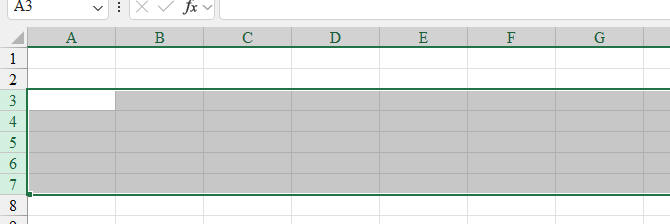
Utilisez l'autocorrection pour corriger les fautes d'orthographe dans votre feuille de calcul.
De petites fautes d'orthographe peuvent avoir un impact important sur la présentation générale. C'est pourquoi Excel comprend une option de correction automatique qui peut vous aider à éviter cette situation. Les utilisateurs peuvent utiliser la correction automatique en accédant aux paramètres du fichier, aux options de correction et à la correction automatique.
Les utilisateurs verront une boîte de dialogue leur permettant d'éditer le texte avec l'orthographe correcte. Lorsque le mot est à nouveau mal orthographié, Excel ne corrige pas seulement les erreurs actuelles, mais les corrige également automatiquement.
Les données peuvent être extraites d'une page web et introduites dans une feuille de calcul Excel.
Les utilisateurs peuvent rapidement extraire des données d'un site web et les évaluer dans une feuille de calcul. Il s'agit d'une méthode simple qui permet d'économiser beaucoup de temps qui serait autrement consacré à la saisie du contenu/des données d'un site web dans une feuille de calcul Excel.
Savoir cela peut aider les utilisateurs à mieux gérer leur temps et leurs efforts.
Les micrographiques Sparklines dans Excel peuvent faciliter les comparaisons.
Les micrographes Sparkline sont de minuscules graphiques qui peuvent être placés à côté des données d'une cellule. Ils constituent un excellent outil pour augmenter la visibilité des chiffres en affichant la valeur des données dans un graphique.
Pour utiliser cette fonction, l'utilisateur doit d'abord choisir les données à partir desquelles le graphique doit être fait, puis se rendre sur la ligne d'insertion. Une fois la position cible du graphique ébloui choisie, celui-ci sera immédiatement placé dans la colonne appropriée.
Cachez tout ce qui se trouve à l'extérieur de la zone de travail afin d'éviter les distractions pendant le travail.
Il est possible de masquer des colonnes ou des lignes, soit pour protéger vos données et Excel, soit pour ne travailler que sur les colonnes et les lignes nécessaires.
Vous éviterez ainsi de détruire des données essentielles et travaillerez dans un environnement sans distraction.
Masquer des colonnes
Sélectionnez une ou plusieurs colonnes, puis appuyez sur la touche Ctrl pour sélectionner des colonnes supplémentaires qui ne sont pas adjacentes.
Cliquez avec le bouton droit sur les colonnes sélectionnées, puis sélectionnez Masquer.
Remarque : La ligne double entre deux colonnes indique qu’une colonne est masquée.
Afficher des colonnes
Sélectionnez les colonnes adjacentes aux colonnes masquées. Cliquez avec le bouton droit sur les colonnes sélectionnées, puis sélectionnez Afficher.
Vous pouvez aussi double-cliquer sur la ligne double entre les deux colonnes, à l’emplacement où se trouvent des colonnes masquées.
Faites la même chose pour les lignes.
Figer les volets
Si on veut garder le nom des colonnes et / ou des lignes, on peut figer les volets.
Pour figer une ligne OU une colonne
Sélectionnez la cellule sous la ligne à figer (A2 dans la photo) et dans Affichage -> figer les volets -> figer les volets
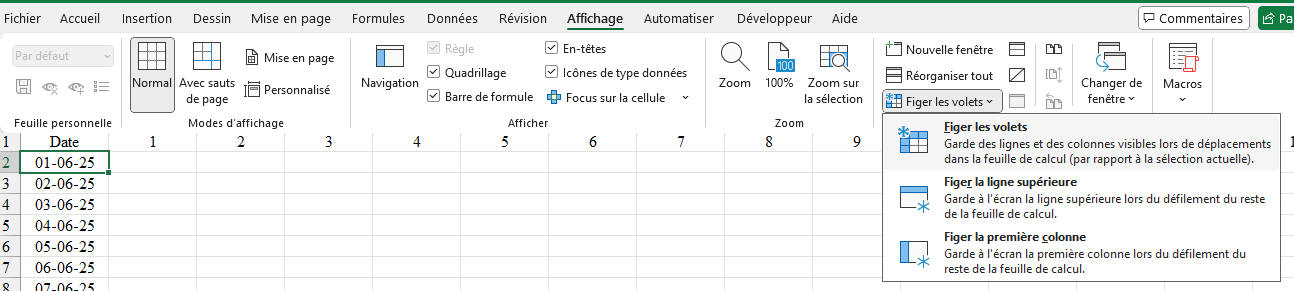
Ci-dessous, on peut voir que la ligne 1 reste toujours visible
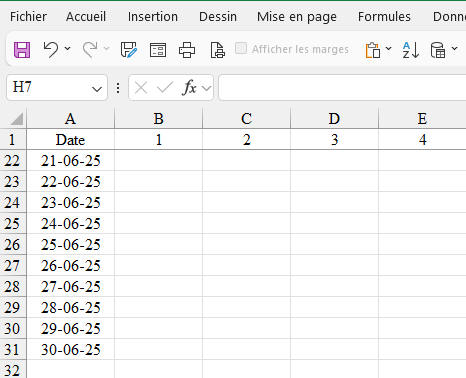
Vous pouvez faire la même chose pour une colonne en sélectionnant la cellule B1.
Pour figer une ligne ET une colonne
Sélectionnez la cellule sous la ligne et à côté de la colonne à figer (B2 dans la photo)
et dans Affichage -> figer les volets -> figer les volets
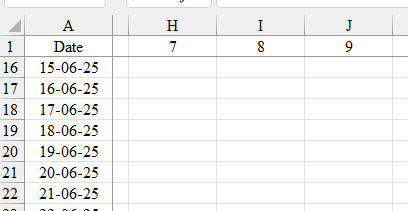
On peut voir que la ligne 1 et la colonne A reste toujours visible.
Pour libérer les volets
Affichage -> figer les volets -> Libérer les volets
Si vous souhaitez imprimer votre feuille de calcul, indiquez le nom du fichier dans la zone de l'entête et du pied de page.
L'emploi du temps d'un employé implique l'impression régulière d'une feuille de calcul Excel. Il est conseillé d'indiquer le nom du projet dans l'entête ou le pied de page, afin que le fichier soit facilement identifiable.
En sélectionnant dans l'onglet En-tête dans le menu affichage, il est possible de saisir le nom de la feuille de calcul.
Il est possible de limiter la valeur des données numériques dans la feuille de calcul, ce qui simplifie la tâche.
Parfois, les utilisateurs peuvent exiger un certain nombre de valeurs dans la feuille de calcul, en particulier lorsque le résultat final peut poser des problèmes. La validation des données dans Excel permet de limiter les données.
La plage de données numériques pouvant être utilisées dans le système est limitée par la validation des données.
Par exemple, si vous entrez une validation de données entre 500 et 1000, vous obtiendrez toutes les données comprises entre ces valeurs.
Le volet de surveillance vous permet de suivre les données de manière méthodique.
Excel est comme une grande feuille de calcul et plus il y a de données, plus le risque d'erreurs est grand. Lorsqu'une modification est apportée dans un domaine, elle peut parfois avoir un impact sur les totaux et les calculs d'un autre domaine, en particulier sous forme quantitative.
En outre, si la feuille de calcul est répartie sur une grande surface, certaines modifications peuvent échapper à l'utilisateur, ce qui entraîne un grand nombre d'erreurs à long terme.
Comme il n'est pas possible d'avancer dans la zone de données, il est bon d'activer les fenêtres de contrôle ou espions, qui affichent les valeurs des cellules qui ont été modifiées à la suite de vos contributions actuelles.
Améliorez votre productivité en personnalisant la barre d'outils.
L'objectif principal de la barre d'outils doit être de permettre à l'utilisateur de travailler plus efficacement et plus directement. Vous pouvez placer dans cette section les outils que vous utilisez régulièrement, de sorte que vous n'ayez pas à revenir aux onglets pour y accéder.